Bir SFC taraması çalıştırmak, burada hile yapmalıdır
- Bu INF'deki hizmet yükleme bölümü geçersizdir hatası, yüklemeye çalıştığınız sürücüyle ilgili sorunlardan kaynaklanabilir.
- INF klasöründeki sürücü dosyalarından birini yükleyerek bu sorunu çözebilirsiniz.
- Başka bir etkili çözüm, bilgisayarınızdaki hatalı sistem dosyalarını onarmaktır.
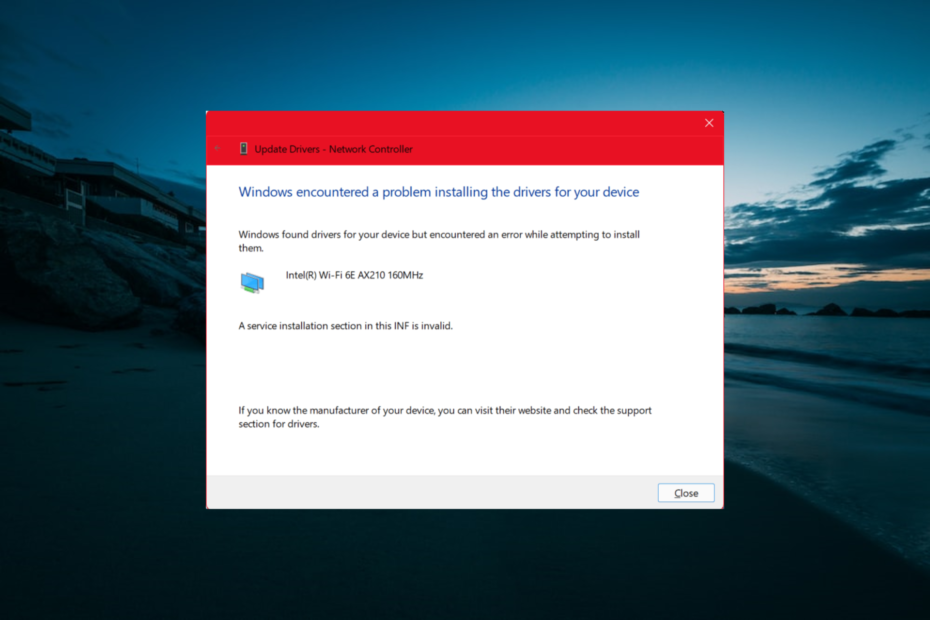
XİNDİRME DOSYASINI TIKLAYARAK KURULUM
- DriverFix'i İndirin (doğrulanmış indirme dosyası).
- Tıklamak Taramayı Başlat tüm sorunlu sürücüleri bulmak için.
- Tıklamak Sürücüleri güncelle yeni sürümler almak ve sistem arızalarını önlemek için.
- DriverFix tarafından indirildi 0 bu ay okuyucular
Sürücü güncellemeleri PC'nizin işlevselliği için önemlidir. Ancak, bu INF'deki bir hizmet yükleme bölümünün geçersiz olması ve işlemin kesilmesi gibi hatalar nedeniyle işler her zaman kolay değildir.
Bu hata, önemli sürücüleri yüklemenizi engellediği için oldukça sinir bozucu. Bu sorunla da karşılaşırsanız, bu kılavuzdaki çözümler size sorunu nasıl kalıcı olarak çözeceğinizi gösterecektir.
Bu INF'deki bir hizmet yükleme bölümü neden geçersiz hatası veriyor?
Bu INF'deki hizmet yükleme bölümündeki geçersiz hatadan çeşitli faktörler sorumlu olabilir. Aşağıda dikkate değer olanlardan bazıları verilmiştir:
- Arızalı cihaz adaptörü: Sürücüsünü güncellemeye çalıştığınız USB aygıtı veya denetleyici arızalıysa, bu hata mesajını alabilirsiniz. Aygıt adaptörünü yeniden yükleyerek bunu düzeltebilirsiniz.
- Bozuk sistem dosyaları: Bu sorunun ana nedenlerinden biri bozuk veya eksik sistem dosyalarıdır. Bunun çözümü, bu dosyaları onar ve bilgisayarınızı onarın.
Bu INF'deki bir hizmet yükleme bölümü geçersiz hatasını nasıl düzeltebilirim?
1. Sürücüyü manuel olarak güncelleyin
- basın pencereler anahtar + X ve öğesini seçin Aygıt Yöneticisi seçenek.
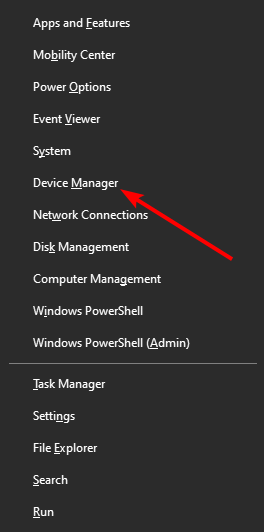
- çift tıklayın Diğer cihazlar veya Taşınabilir aletler genişletmek için seçenek.
- Şimdi, arızalı cihaza sağ tıklayın ve Sürücüyü güncelle seçenek.
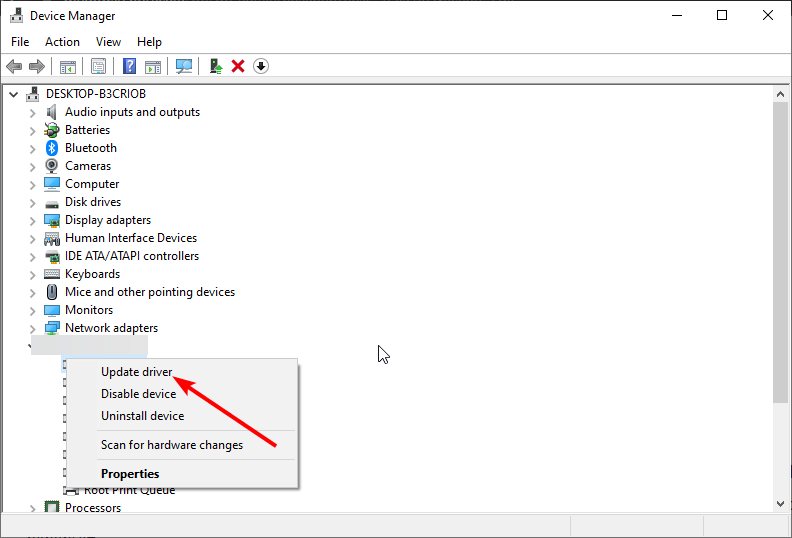
- Sonra, seç Sürücüler için bilgisayarıma gözat.
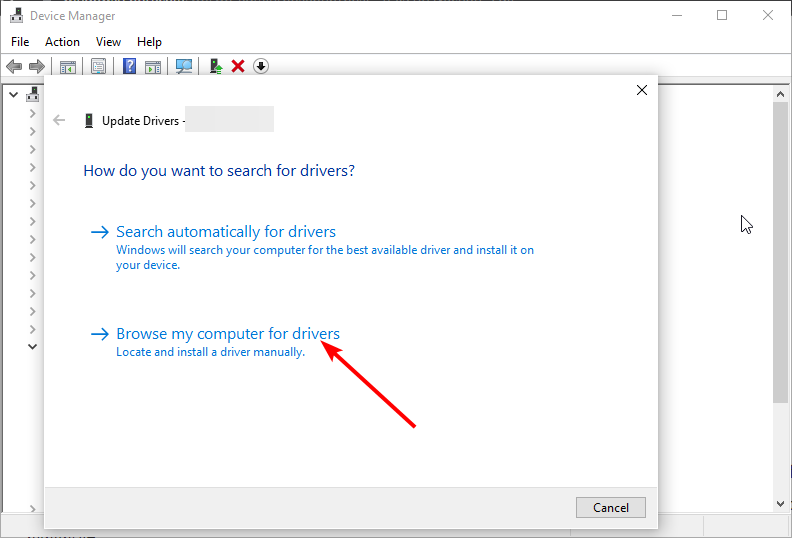
- Seçme Bilgisayarımdaki mevcut sürücüler listesinden seçmeme izin verin.
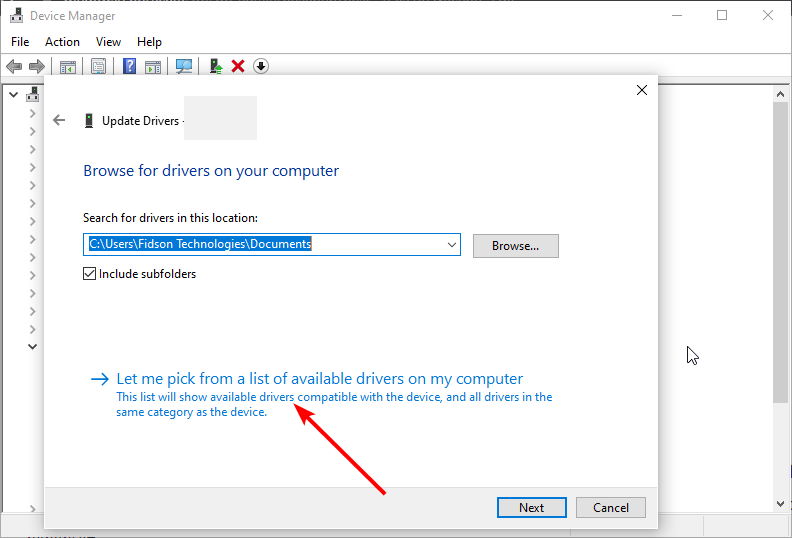
- Buradan, MTP USB cihazı seçeneği listeleniyorsa ve tıklayın Sonraki.
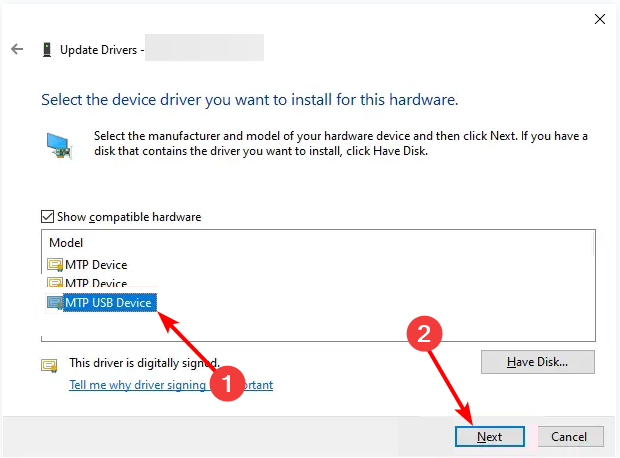
- Son olarak, cihazın güncellemesi MTP USB cihazı olarak listelenmiyorsa, android cihaz uzun listeden seçenek.
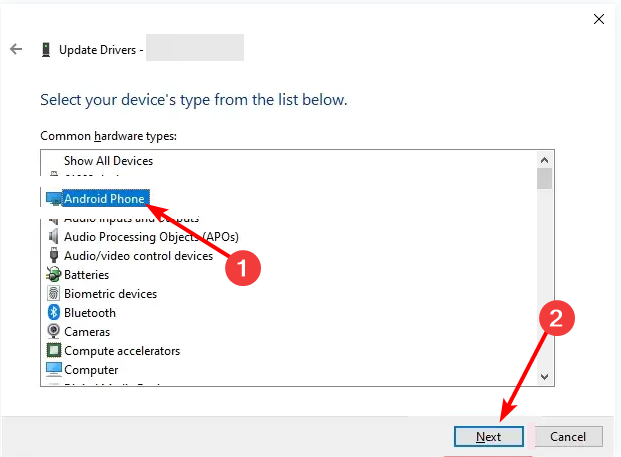
Bu INF'deki hizmet yükleme bölümü, güncellemeye çalıştığınız aygıt için varsayılan sürücü kullanılarak düzeltilebilecek geçersiz bir hatadır. Bu, sorunsuz bir güncelleme sağlanana kadar size yeterince zaman kazandıracaktır.
Başka bir seçenek de, işi bitirmek için özel bir sürücü güncelleyici kullanmaktır. Bu araç, herhangi bir eski sürücüyü fazla çaba harcamadan otomatik olarak tarar ve günceller.
⇒ DriverFix'i Alın
2. wpdmtp.inf dosyasını yükleyin
- USB cihazınızın bağlantısını kesin ve pencereler anahtar + e Dosya Gezgini'ni başlatmak için.
- Aşağıdaki yola gidin:
C:\Windows\INF - Şimdi, sağ tıklayın wpdmtp.inf dosyasını seçin ve Düzenlemek seçenek.
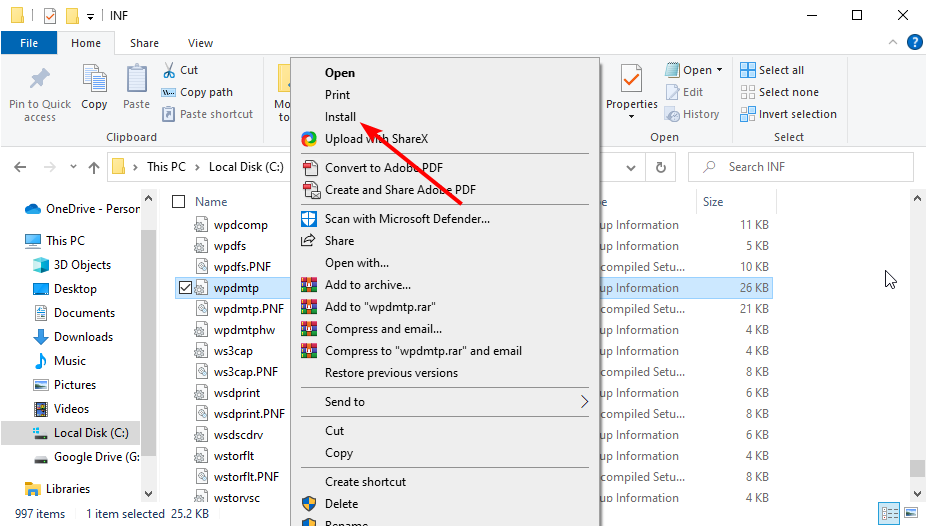
- Son olarak, işlemin tamamlanmasını bekleyin ve cihazınızı tekrar bağlayın.
Bu INF'deki hizmet yükleme bölümü geçersiz hatası, bazı INF dosyalarınızla ilgili sorunlardan kaynaklanıyor olabilir. Sürücülerden birini INF klasöründen manuel olarak yükleyerek düzeltebilirsiniz.
- 8018000a Kayıt Hatası: Bunu Düzeltmenin En İyi Yolları
- Windows Kendi Kendine Kayıyor: Bunu Düzeltmenin 8 Yolu
- Uyumsuz Sürücü, Windows 11'de Bellek Bütünlüğünü Kapatıyor
3. Bir SFC taraması çalıştırın
- basın pencereler anahtar + S, tip komutve tıklayın Yönetici olarak çalıştır Komut İstemi altında.
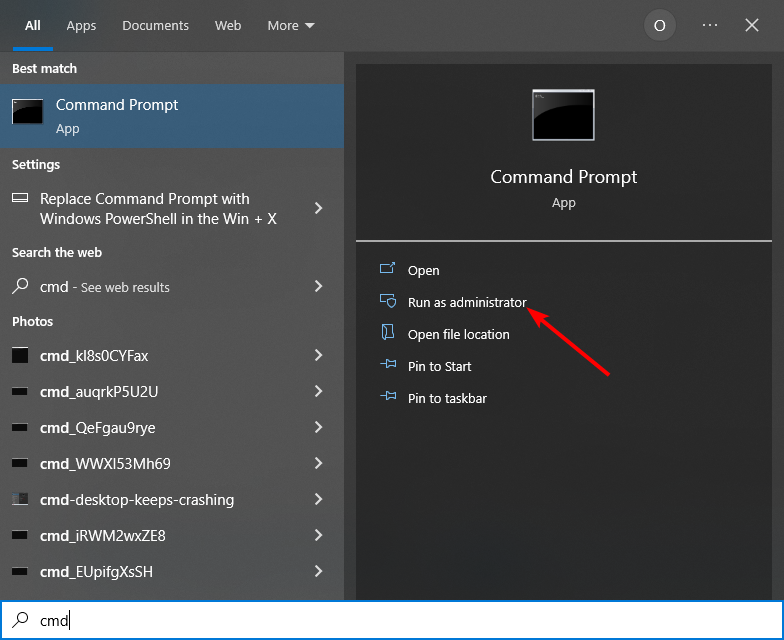
- Aşağıdaki komutu yazın ve tıklayın Girmek çalıştırmak için:
sfc / tarama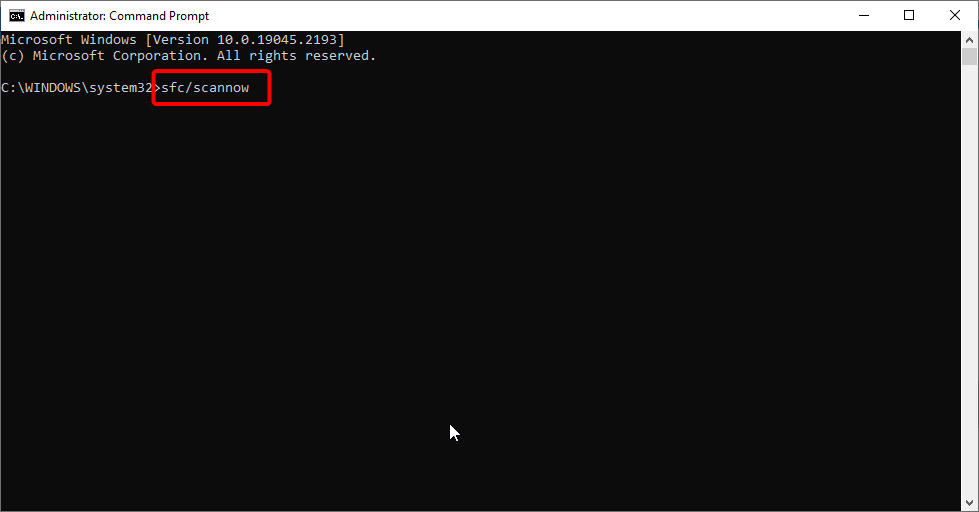
- Son olarak, komutun çalışmayı bitirmesini bekleyin ve bilgisayarınızı yeniden başlatın.
Bozuk sistem dosyaları bazen bu INF'deki hizmet yükleme bölümündeki geçersiz hatanın nedeni olabilir. Yükseltilmiş bir Komut İstemi penceresinde SFC komutunu çalıştırarak bunu hızlı bir şekilde düzeltebilirsiniz.
Alternatif olarak, bu bozuk veya eksik dosyaları geri yüklemek için Fortect'teki mükemmel bir üçüncü taraf aracı kullanabilirsiniz.
Bu yazılımla ilgili iyi olan şey, herhangi bir komut çalıştırma ihtiyacını ortadan kaldırması ve sorunu yalnızca birkaç fare tıklamasıyla çözmesidir.
4. cihazı kaldır
- basın pencereler anahtar + R, tip devmgmt.mscve tıklayın TAMAM.
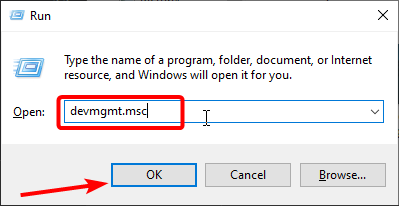
- Genişletin Diğer cihazlar veya Taşınabilir aletler seçeneğini seçin ve hatalı aygıta sağ tıklayın.
- Şimdi, seçin Cihazı kaldır seçenek.
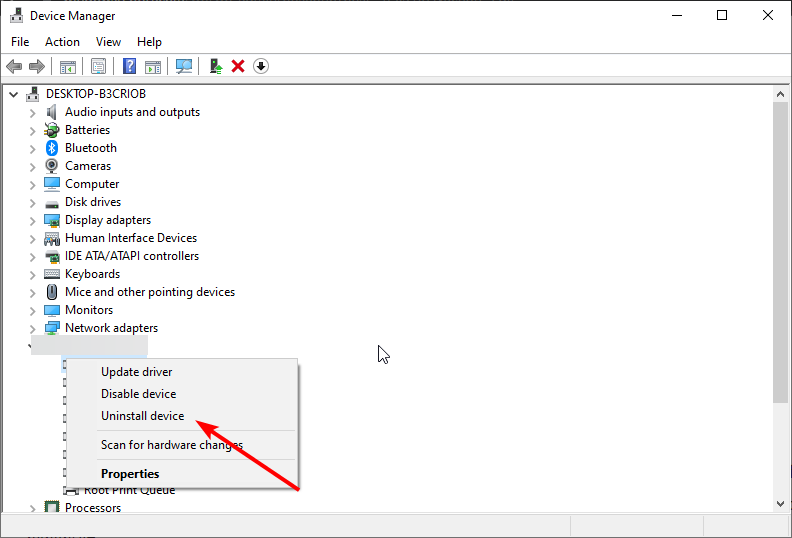
- Son olarak, tıklayın Kaldır düğmesine basın ve bilgisayarınızı yeniden başlatın.
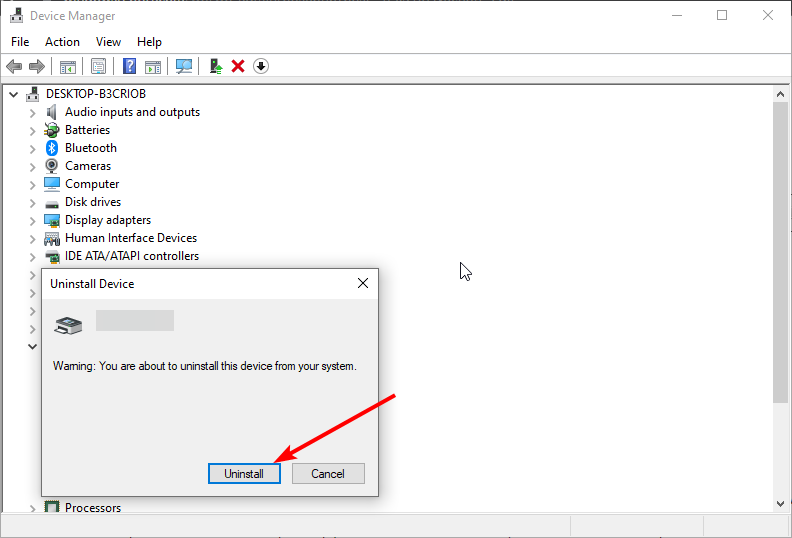
Aşırı durumlarda, bu hatayı alan bağdaştırıcıyı kaldırıp yeniden yüklemeniz gerekebilir. Bu, soruna neden olabilecek potansiyel sorunları ortadan kaldıracaktır.
Bununla, bu INF'deki hizmet kurulumu bölümündeki bu ayrıntılı kılavuzun geçersiz hatası olduğu sonucuna varabiliriz. Artık sorunu zahmetsizce çözmek için ihtiyacınız olan her şeye sahip olduğunuza inanıyoruz.
Eğer I2C HID aygıt sürücüsü Windows 11'de çalışmıyor, geri yüklemek için makalemize bakın.
Aşağıdaki yorumlarda bu sorunu çözmenize yardımcı olan çözümü bize bildirmekten çekinmeyin.
Hâlâ sorun mu yaşıyorsunuz? Bunları bu araçla düzeltin:
SPONSORLU
Sürücüyle ilgili bazı sorunlar, özel bir araç kullanılarak daha hızlı çözülebilir. Hala sürücülerinizle ilgili sorun yaşıyorsanız, indirin Sürücü Düzeltme ve birkaç tıklamayla çalıştırın. Bundan sonra, tüm hatalarınızı hemen devralmasına ve düzeltmesine izin verin!


![Bu INF'deki Hizmet Yükleme Bölümü Geçersiz [Hata Düzeltme]](/f/5a1d777064f8551d2a6930529e0c9658.png?width=300&height=460)